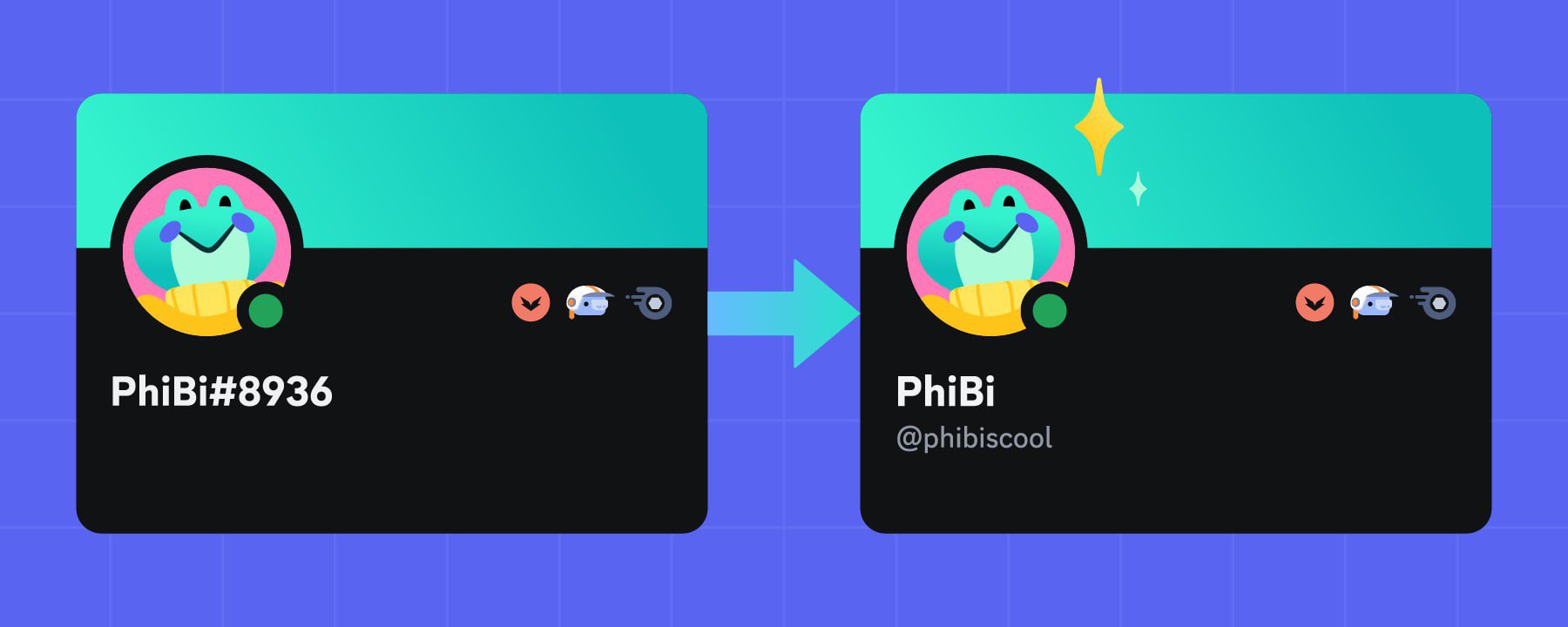دیسکورد چیست؟ ( ????آموزش تصویری کار با دیسکورد)

دیسکورد یکی از نرم افزارهایی هست که به شدت می تواند در ارتباطات صوتی و تصویری شما حتی اگر گیمر هم نباشید موثر باشد، ما در این مقاله به تاریخچه کوتاهی درباره دیسکورد پرداختیم و سپس شما را با محیط این نرم افزار به خوبی آشنا کرده ایم. پس با ما همراه باشید.
کوتاه درباره دیسکورد:
دیسکورد (به انگلیسی: Discord) یک نرمافزار ارتباط صوتی، تصویری با قابلیت ارسال پیام های متنی است، اگرچه دیسکورد در ابتدا با هدف تسهیل ارتباط آنلاین و سریع گیمرها برای هماهنگی در بازی ها ساخته شده بود اما به مرور مورد توجه سایر کاربران نیزقرار گرفت و قشر مخاطبان بیشتری را به سوی خود جذب کرد. دیسکورد پس از گذشت حدود 7 سال از زمان راه اندازی خود در سال 2015، توانسته به بیش از 350 میلیون مخاطب و بیش از 150 میلیون کاربر فعال ماهانه برسد.
وِیژگی های دیسکورد:
- سرورهای چت رایگان
- امکان برقراری تماس صوتی و تصویری بین دو یا چند کاربر
- امکان به اشتراک گذاری صدا و تصویر رایانه شخصی
- سریع و پایدار
- عرضه شده برای : ویندوز، مک او اس، اندروید و آی او اس، وب
- رایگان است
- دارای ربات های متنوع با عملکردهای خاص (پخش موزیک، مدیریت سرور و…)
- قابلیت پخش زنده ( استریم) بازی
نحوه ساخت حساب کاربری و سرور در دیسکورد:
برای ایجاد اکانت در دیسکورد مراحل زیر را دنبال کنید.
1- به آدرس اینترنتی (https://discord.com/register) مراجعه کنید.
2- درون فیلدهای صفحه ثبت نام، اطلاعات خود شامل: ایمیل، نام کاربری، پسورد و تاریخ تولدتان را وارد کنید و بر روی دکمه continue کلیک نمایید.
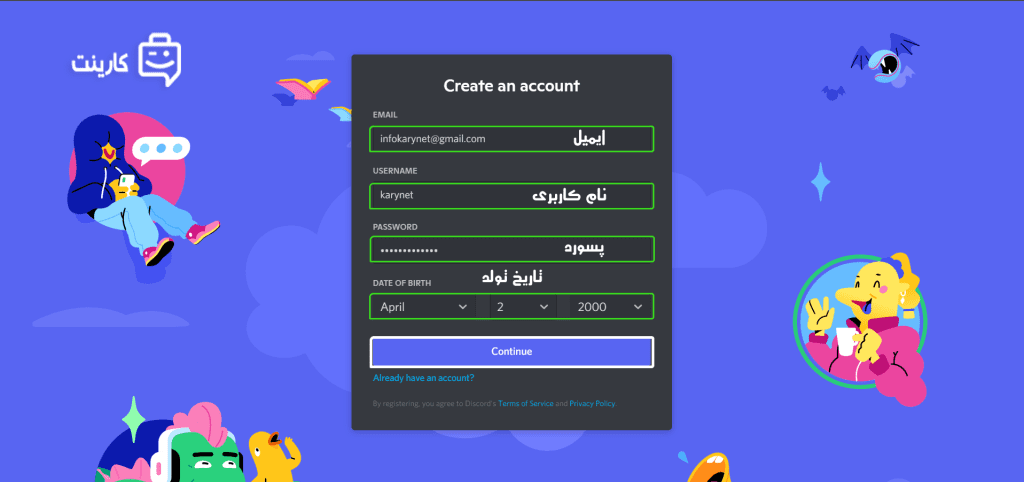
3- پس از تکمیل اطلاعات، تیک گزینه i am human را بزنید تا اکانت شما ساخته شود.

در این مرحله ساخت حساب کاربری شما به پایان می رسد اما درصورتیکه تمایل به ساخت سرور در دیسکورد داشتید مراحل زیر را پیگیری کنید:
4- نوع سرور(اتاقی ) که قصد دارید بسازید را از بین (شخصی، گیمینگ، درسی، دوستان و هنرمندان) مشخص کنید. (ما در این آموزش سرور شخصی را انتخاب کردیم!)
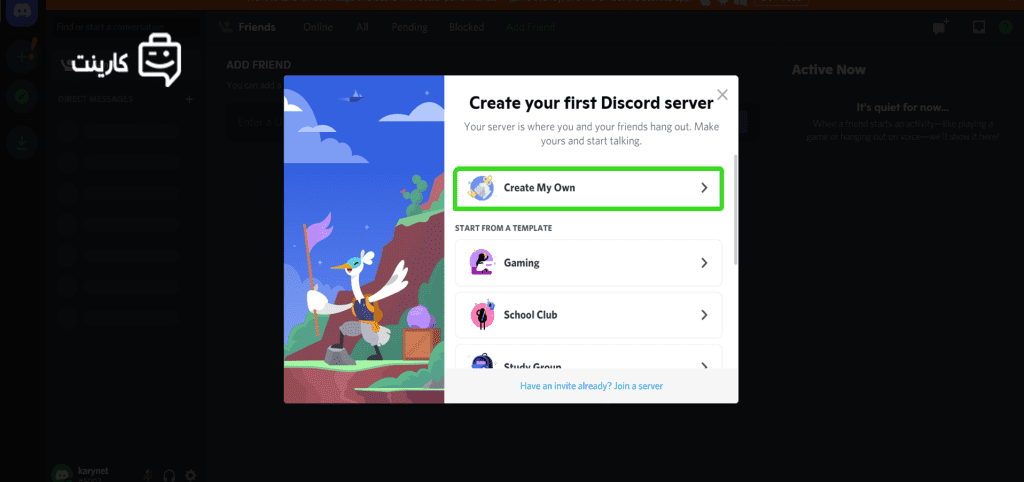
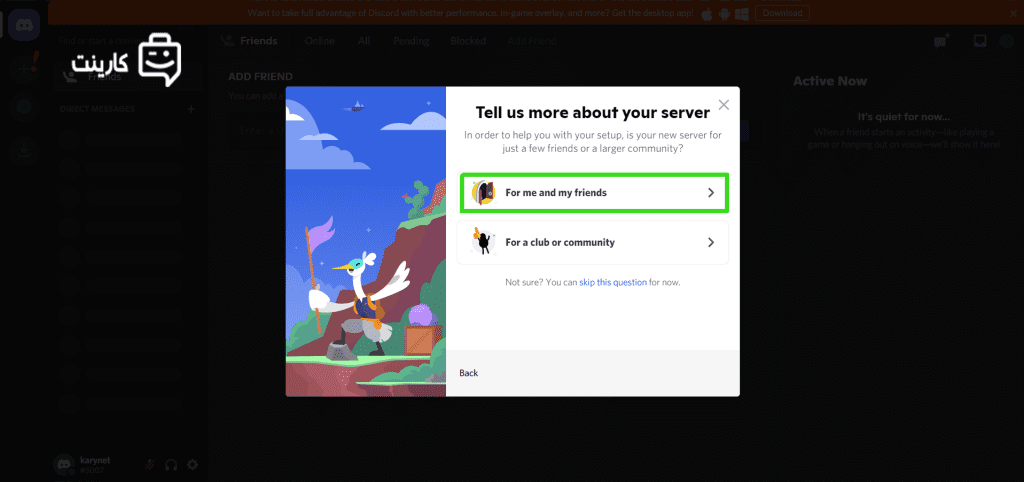
5- در گام بعدی باید اطلاعات مربوط به سرور شامل عکس و نام آن را تکمیل نموده و دکمه Create را بزنید..
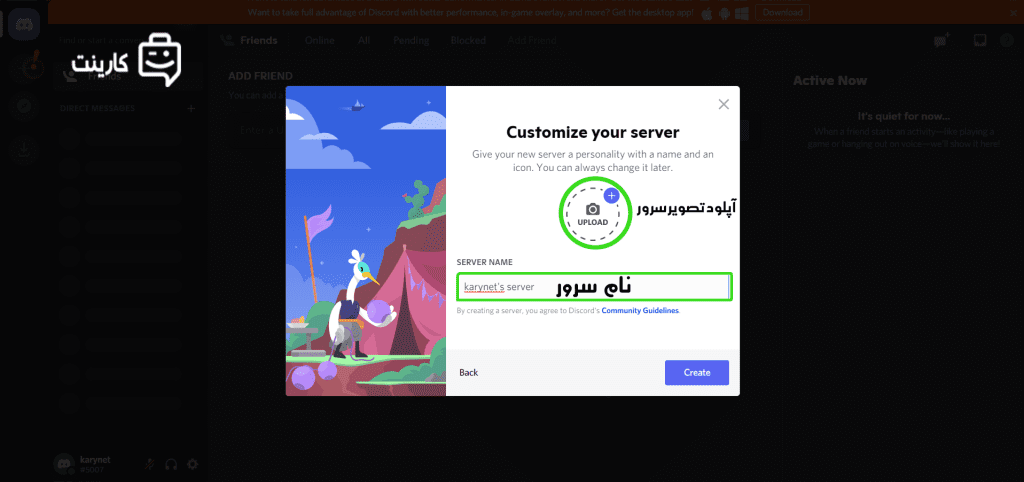
6- در ادامه مراحل می توانید موضوع سرور خود را نوشته و بر روی Done کلیک کنید یا بر روی skip بزنید و از انجام این کارصرف نظر کنید.
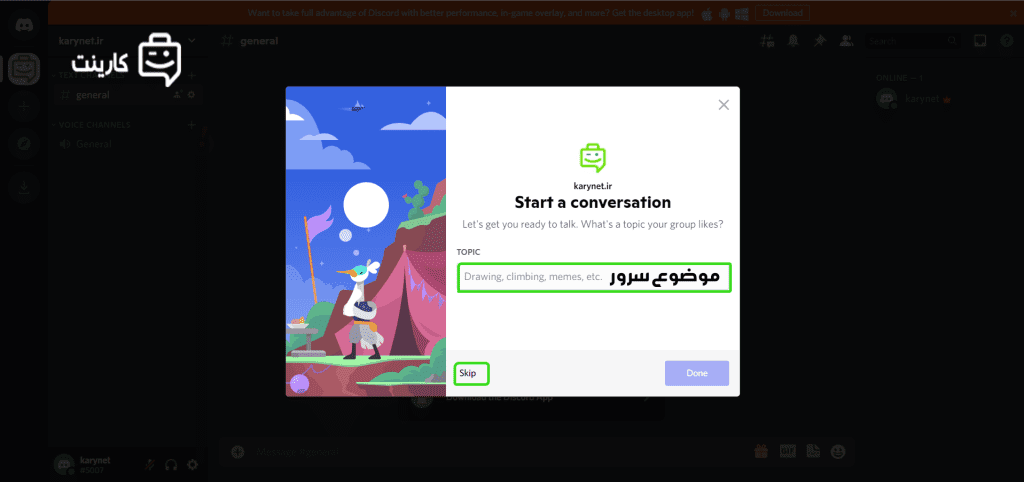
7- در آخرین مرحله، برروی take me to my server بزنید تا به سروری که ساختید بروید.
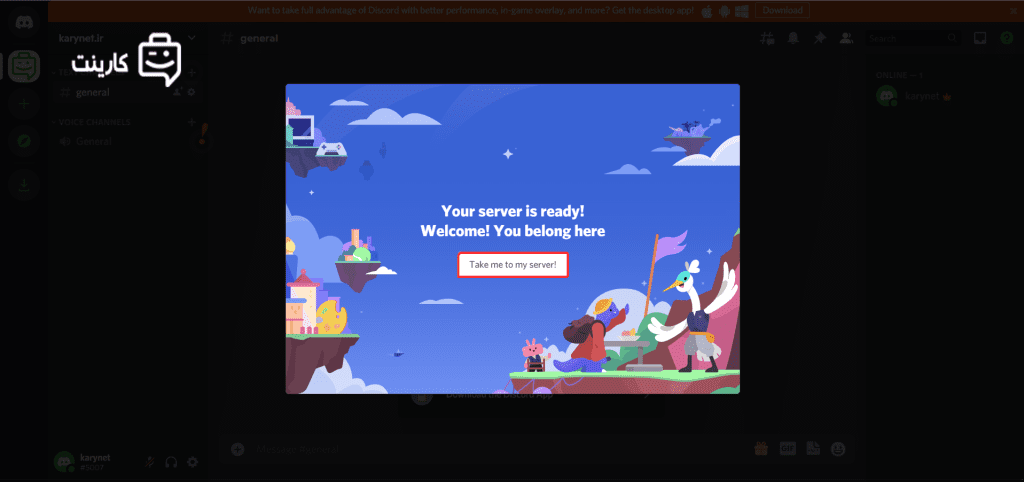
تبریک میگم ساخت حساب کاربری و سرور در دیسکورد به پایان رسید (: ( فراموش نکنید لینکی که از طرف دیسکورد به ایمیلتون ارسال شده رو تایید کنید)
حالا بریم سراغ؛
آشنایی با محیط دیسکورد :
✅ اول از منوی عمودی کنار صفجه سمت چپ شروع می کنیم:
- با کلیک کردن بر روی عکس سرورمان، می توانیم به صفحه چت صوتی و متنی و همچنین تنظیمات سرورمان دسترسی پیدا کنیم. ( تصویر زیر گویای همه چیز است)
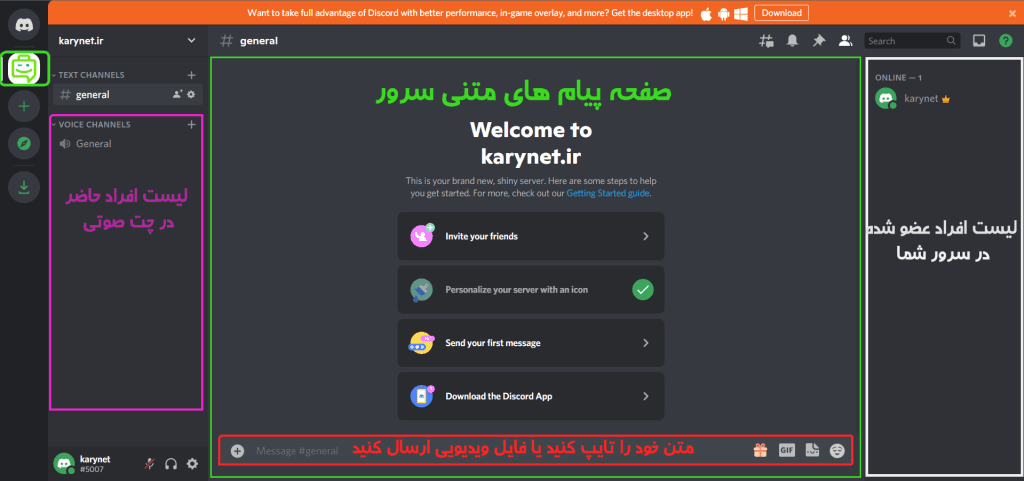
- با کلیک کردن بر روی نماد + در منوی عمودی گوشه سمت چپ صفحه می توانید یک سرور جدید بسازید .
- با کلیک کردن بر روی گزینه ???? می توانید به قسمت اکسپلور دیسکورد بروید، سرورهای عمومی دیسکورد با موضوعات گوناگون ( گیم، موسیقی، آموزش، تکنولوژی، سرگرمی و…) را مشاهده کنید و یا به آن ها ملحق شوید.

- با کلیک کردن بر روی نماد دانلود (⬇️) در منوی عموی سمت چپ صفحه، می توانید نسخه های مختلف اندروید، ویندوز، آی او اس و… نرم افزار دیسکورد را دانلود کنید.
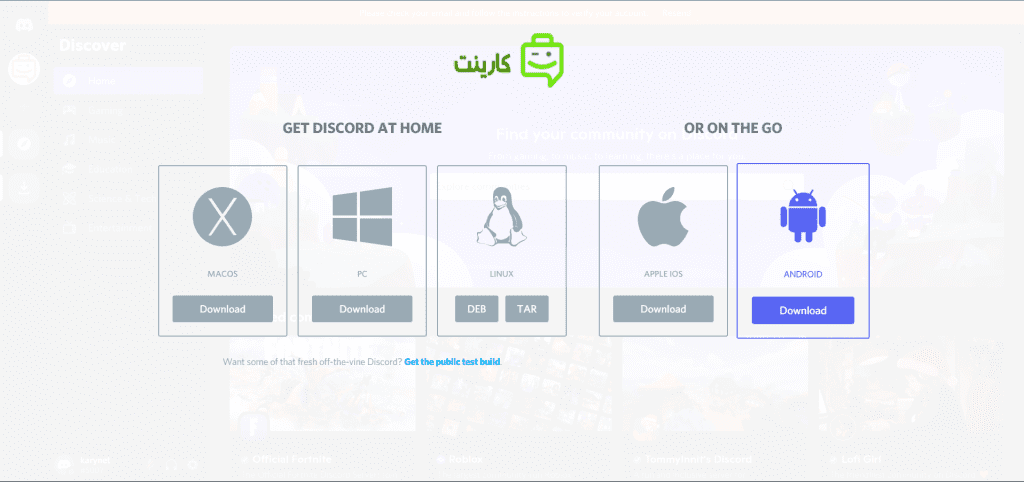
✅ دعوت افراد به سرور دیسکورد:
برای دریافت لینک سرور دیسکوردمان باید از طریق نماد پیکان رو به پایین در کنار نام سرور، منوی کشویی را بازکرده و گزینه invite People را انتخاب کنیم. (همانند تصویر زیر)

پس از دریافت لینک با زدن گزینه Copy آن را کپی می کنیم و دراختیار دوستانمان قرار می دهیم تا در سرور ما عضو شوند.
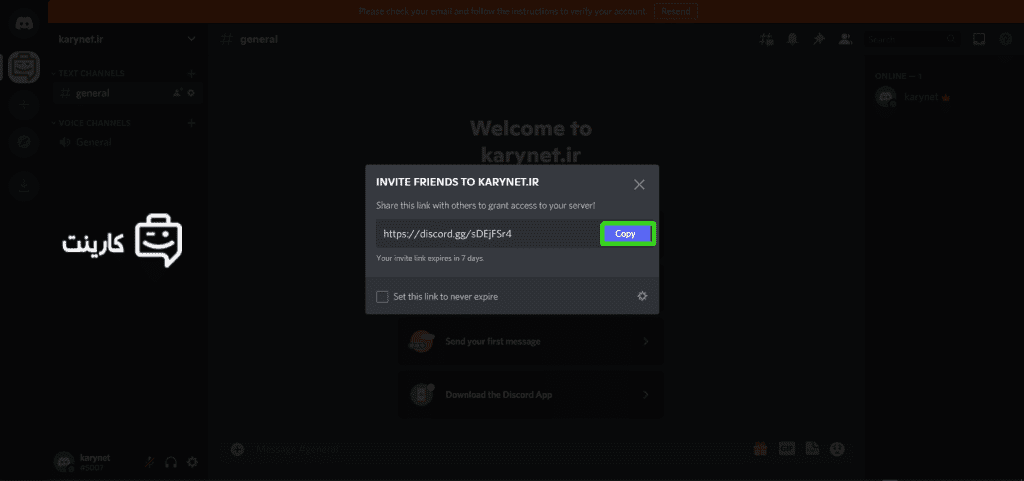
توجه: لینک های دعوت دیسکورد به صورت پیش فرض بعد از 7 روز منقضی می شوند
اما می توانید با زدن نماد چرخ دنده در زیر لینک دریافتی خود، محدودیت انقضا و تعداد افراد عضو شده بوسیله لینک را تغییر دهید.
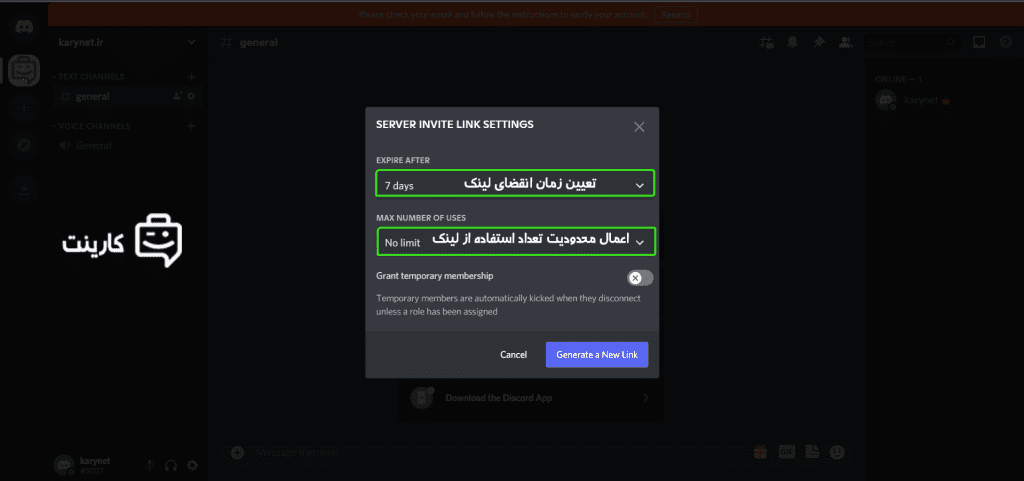
✅ تنظیمات حساب کاربری دیسکورد:
- بر روی نماد چرخ دنده در پایین صفحه سمت چپ ( طبق تصویر زیر) کلیک کنید سپس بر روی Edit User Profile ضربه بزنید تا به تنظیمات حساب کاربری تان بروید.
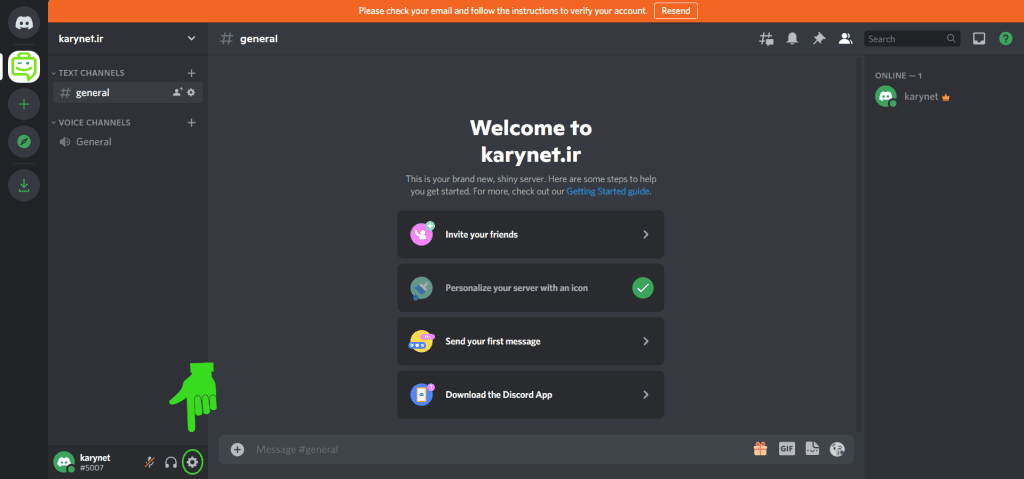
در صفحه حساب کاربریتان می توانید بیوگرافی کوتاهی درباره خودتان بنویسید، عکس و رنگ پروفایل و آواتارخود را تغییر دهید .
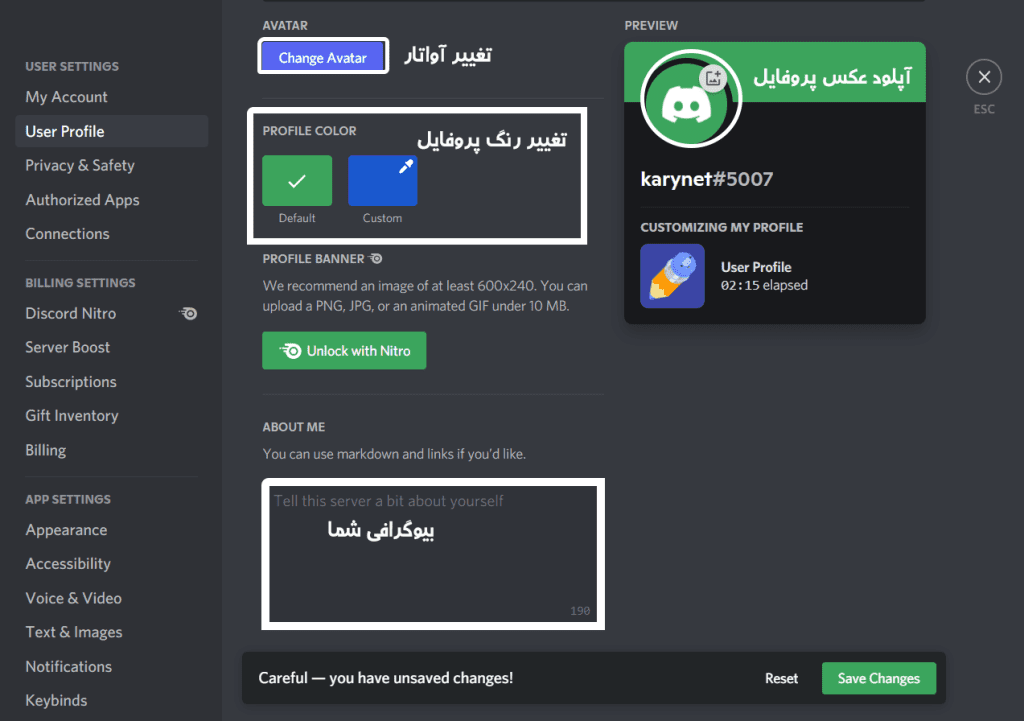
✅ پیدا کردن افراد مختلف و دوستان در دیسکورد:
برای اینکه بتوانیم دوستان خود را در دیسکورد پیدا کرده و برایشان درخواست دوستی ارسال کنیم باید:
از منوی عمودی برروی نماد دیسکورد کلیک کنیم سپس در فیلد ADD Friend آیدی دوست خود (مثال: 2022#DIscord) را وارد کرده و گزینه Send Friend request را بزنیم تا درخواست دوستی ما برای وی ارسال شود.

✅ ساخت چنل در دیسکورد:
اگر قصد دارید چنل های مختلفی در سرورتان داشته باشید می توانید روی نماد+ در کنار گزینه Voice Channel یا Text Channel کلیک کنید.

پس از آن باید نام چنل، عمومی یا خصوصی بودن و صوتی یا متنی بودن آن را مشخص کرده و در نهایت Create Channel را بزنید.
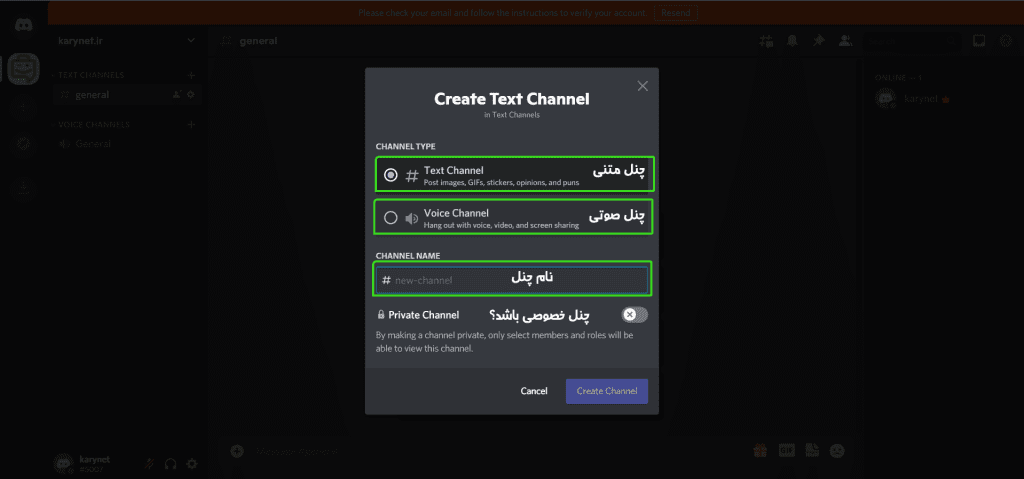
✅ برقراری گفت وگوی صوتی یا تصویری دیسکورد:
وارد به یک سرور که قابلیت گفت وگوی صوتی داشته باشد شوید،سپس بر روی نام گفت و گوی صوتی کلیک راست کنید تا میکروفون شما روشن شود و بتوانید با بقیه صحبت کنید.
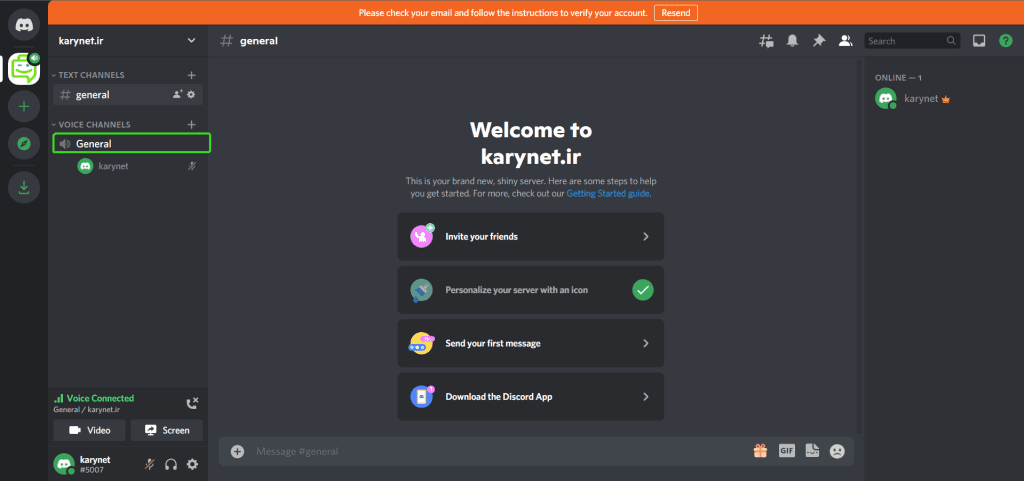
توجه: شما می توانید انتخاب کنید که گفت وگوی شما با دیگران تصویری باشد یا صفحه نمایش کامپیوتر خود را به اشتراک بگذارید و یا میکروفون تان را قطع کنید و فقط به عنوان شنونده در گفت و گو حضور داشته باشید.
✅ نصب ربات روی دیسکورد:
نقش ربات ها در مدیریت اعضا، کنترل آن ها و تسهیل استفاده از شبکه های اجتماعی بر هیچکس پوشیده نیست، خوشبختانه در دیسکورد هم می توانید بر روی سرورتان ربات نصب کنید برای اینکار به سایت (https://discord.bots.gg/) و در قسمت جستجو بوسیله آیدی، ربات مدنظرتان را سرچ کنید و یا در لیست ربات ها دنبال ربات مدنظرتان بگردید. بعد از پیدا کردن ربات، نوبت به افزودن آن به سرور دیسکورد می رسد، برای اینکار invite this bot را بزنید و ربات را به سرور خود اضافه کنید.
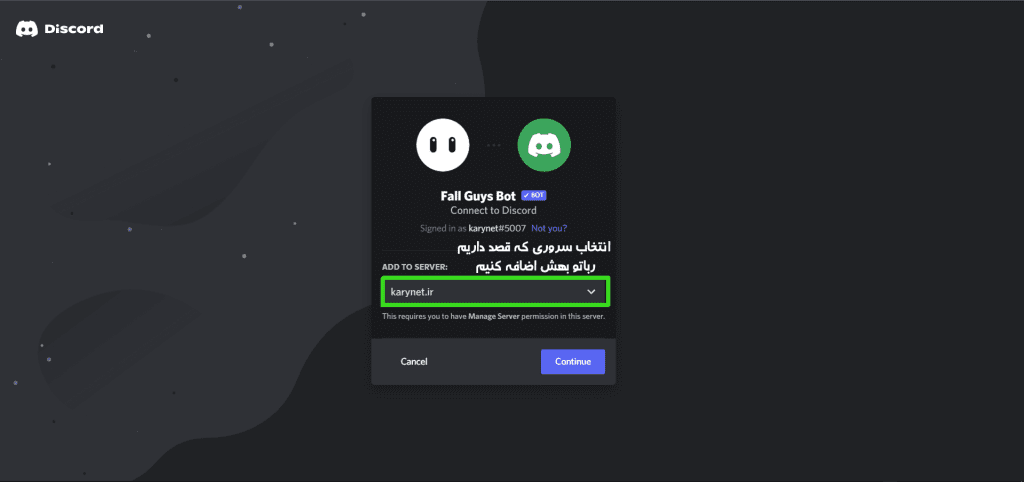

لینک های دانلود دیسکورد:
برخی از سوالات متداول شما عزیزان:
سخن پایانی :
ممنون از اینکه مثل همیشه با نگاه گرمتون ما رو همراهی کردید، امیدوارم این مقاله براتون کاربردی باشه. به مرور سعی میکنیم کاملترش کنیم اگر شما هم اطلاعاتی دارید که به کامل شدن مقاله کمک میکنه باهامون درمیون بزارید. فعلن تا دیدار دوباره????